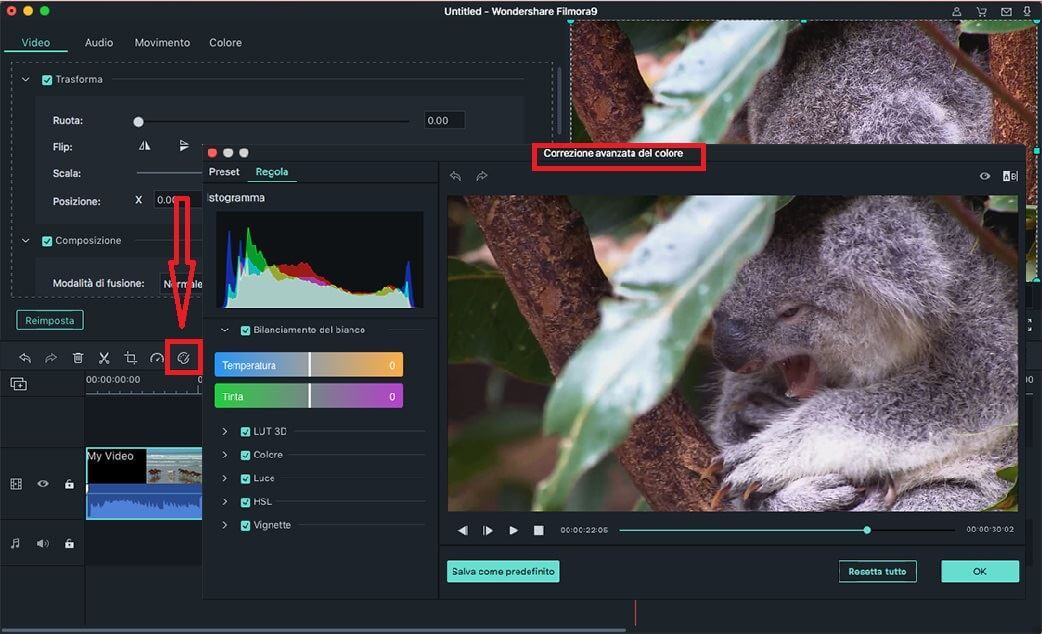Strumento Action Cam (Adattamento e Correzione)
Filmora X per Mac offre uno strumento Action Cam facile da usare per gli utenti di action cam. Con l'aiuto di questo strumento, puoi facilmente e velocemente modificare e correggere i video ad alta risoluzione. È possibile utilizzare questo strumento per ottenere risultati simili: correzione fisheye, stabilizzazione video, correzione del colore e regolazione della velocità.
- Correzione Lente fisheye
- Cambiare la Velocità del Video
- Stabilizzazione Shaky Footage
- Correzione del Colore nei Video della Videocamera Action
1 Correzione Lente fisheye
Importa il tuo video nel programma e trascina la clip video nella timeline. Fai doppio clic sul video nella timeline per aprire il pannello di modifica.
Scegli l'opzione "Correzione Lente" e assicurati che la casella di controllo per questa opzione sia spuntata. È possibile selezionare il modello di fotocamera e la modalità di acquisizione del video dall'elenco a discesa.
Quindi il programma correggerà automaticamente il video distorto. Oppure, puoi trascinare manualmente il cursore per regolare il livello.
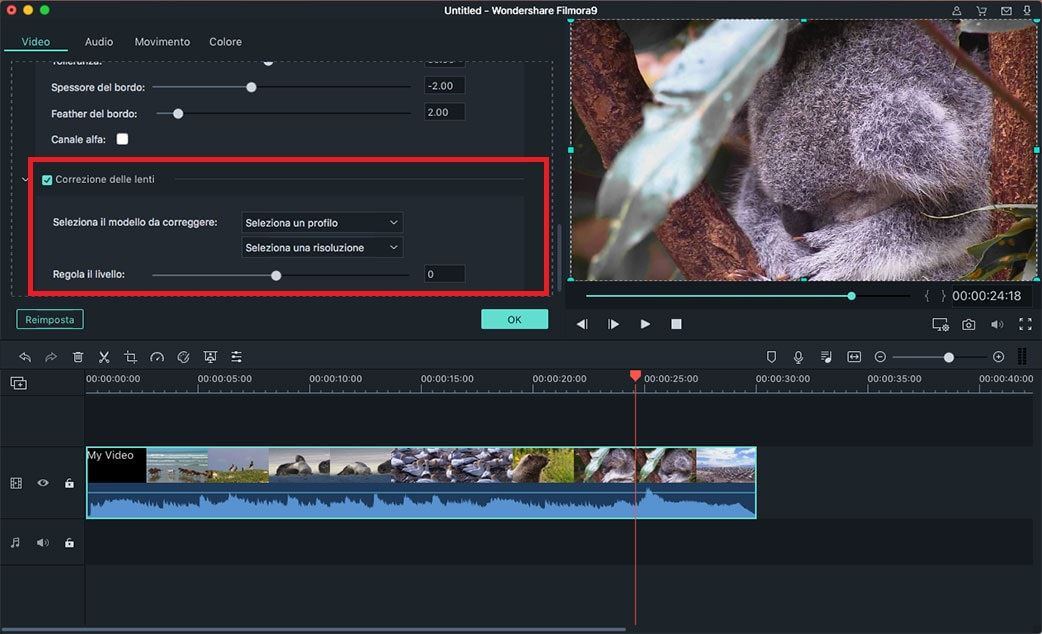
2 Cambiare la Velocità del Video
Ci sono 2 modi per cambiare la velocità del tuo video.
Modo 1. Fai clic con il pulsante destro del mouse sul video e scegli l'opzione "Velocità e Durata" per aprire la finestra "Velocità Personalizzata". Trascina il cursore Velocità per modificare facilmente la velocità del video.
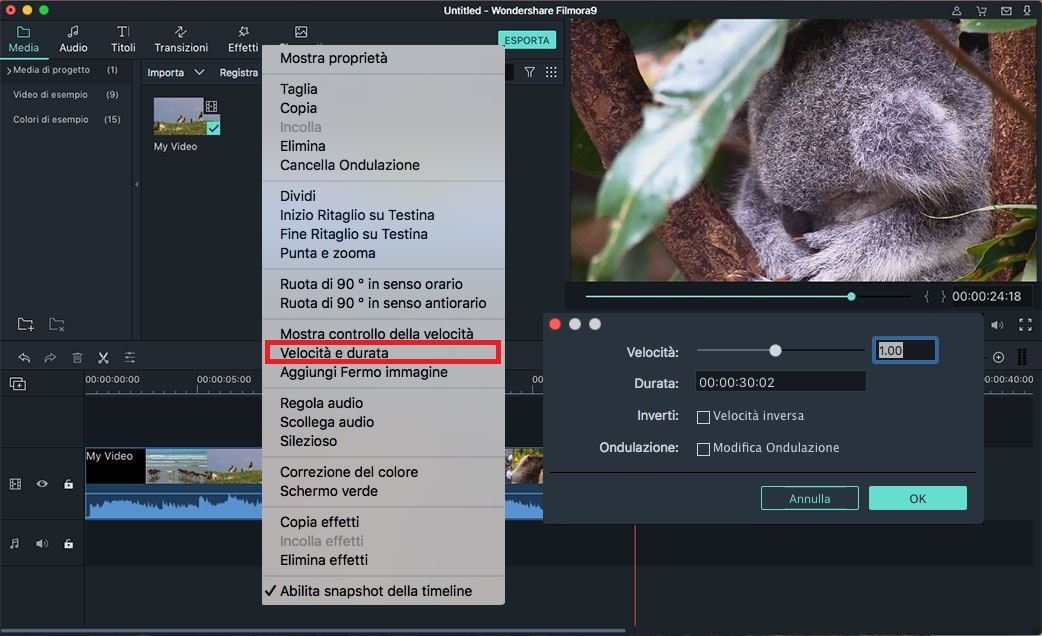
Modo 2. Fai clic sull'icona "Velocità" nella barra degli strumenti sopra la timeline. Nell'elenco a discesa, è possibile scegliere l'opzione "Lento", "Veloce" o "Normale" per modificare la velocità del video.
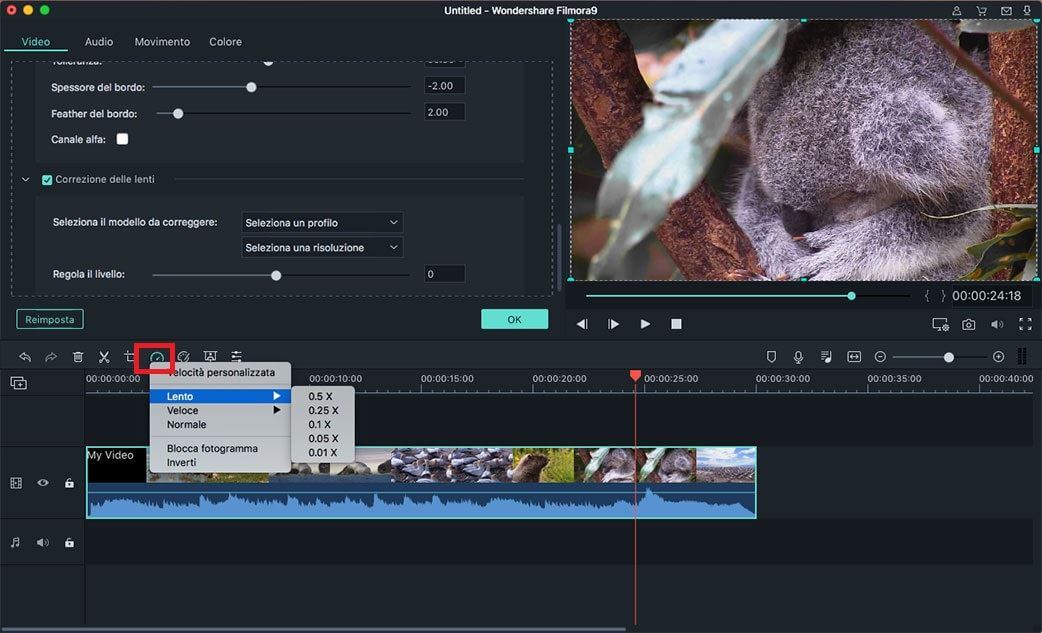
Eliminare Transizioni: Fai clic sulla transizione selezionata nella timeline, quindi fai clic sull'icona "Elimina" per eliminare la transizione indesiderata.
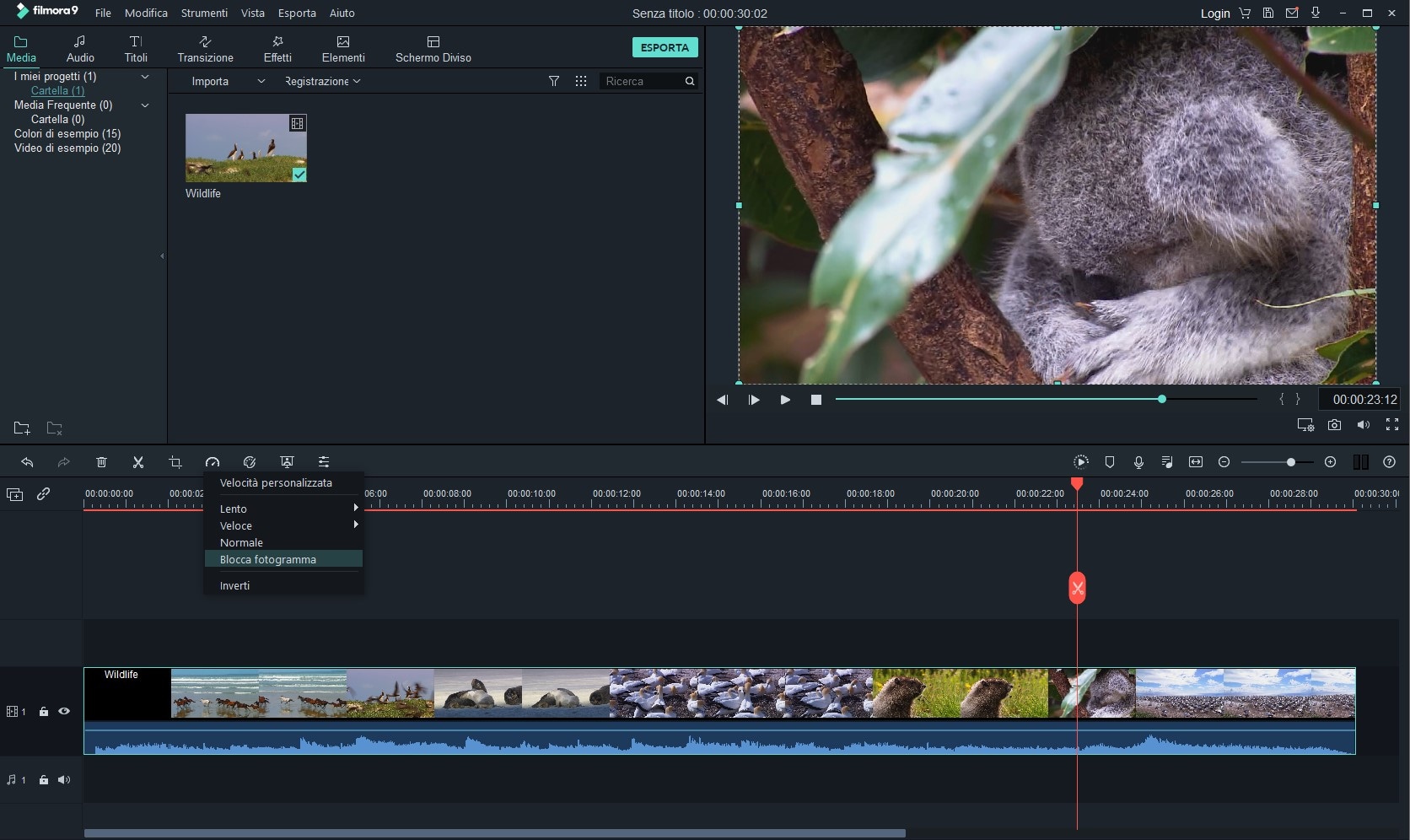
3 Stabilizzazione Shaky Footage
Sotto il menu di editing video, puoi trovare l'opzione "Stabilizzazione". È possibile utilizzare questa funzione per ridurre gli effetti del movimento della fotocamera. Basta selezionare l'opzione "Stabilizzazione" e trascinare il cursore per impostare il livello di regolazione.
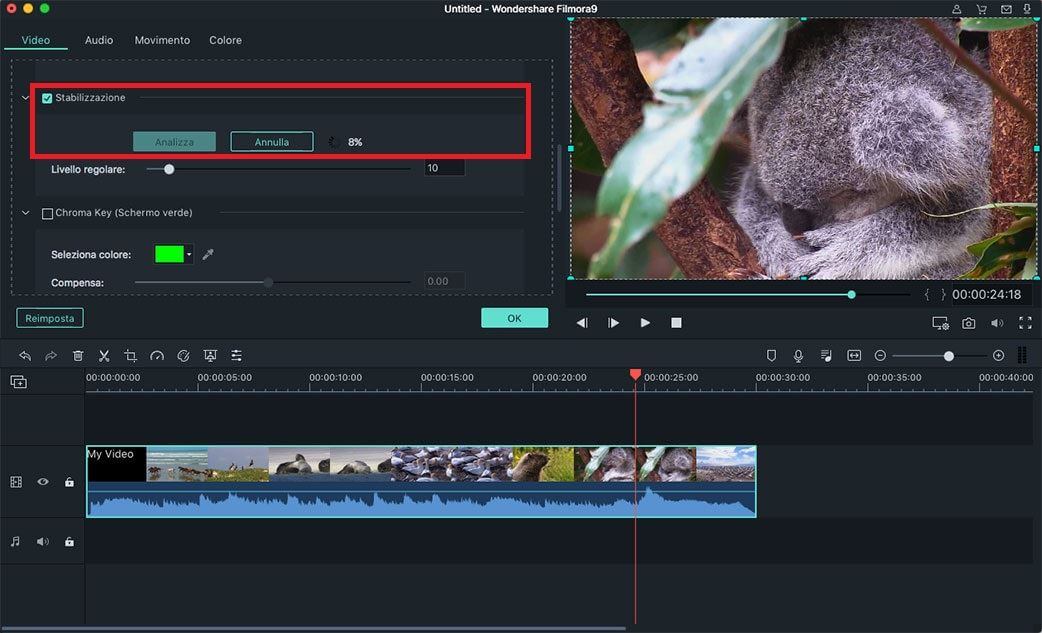
4 Correzione del Colore nei Video della Videocamera Action
Per accedere agli strumenti di correzione del colore, puoi fare doppio clic sul filmato nella timeline e scegliere l'opzione "Colore" sotto il pannello di modifica. Per una correzione avanzata del colore, è possibile fare clic sul pulsante "Avanzate" per aprire la finestra delle impostazioni del colore avanzate.